
- Հեղինակ Lynn Donovan [email protected].
- Public 2023-12-15 23:48.
- Վերջին փոփոխված 2025-01-22 17:27.
Գործիքագոտում սեղմեք Դիտել, ապա ընտրեք Խմբագրել Վարպետ Սլայդներ . Ընտրեք վարպետը Սլայդ դու ուզում ես խմբագրել . Ավելացրեք տեքստային տուփ, պատկեր, տեսանյութ կամ ձև Սլայդ , փոխեք դրա տեսքը ինչպես ուզում եք, ապա դրեք այնտեղ, որտեղ ցանկանում եք, որ հայտնվի վարպետի վրա Սլայդ.
Բացի այդ, ինչպե՞ս կարող եմ խմբագրել հիմնական ներկայացումը:
Սեղմեք գործիքագոտում, ապա ընտրեք Խմբագրել Վարպետ Սլայդներ . Սեղմեք՝ վարպետը ընտրելու համար Սլայդ դու ուզում ես խմբագրել . Ձևաչափի կողագոտում ընտրեք Object Placeholder վանդակը:
Երկրորդ, ինչպես կարող եմ խմբագրել սլայդը PowerPoint-ում: Փոխեք գոյություն ունեցող դասավորությունը
- «Դիտել» ներդիրում «Ներկայացման դիտումներ» խմբում սեղմեք «SlideMaster»:
- Այն վահանակում, որը պարունակում է սլայդների վարպետները և դասավորությունները, սեղմեք այն դասավորությունը, որը ցանկանում եք խմբագրել:
- Կատարեք հետևյալներից մեկը. դասավորության մեջ ավելացրեք մեկ կամ մի քանի բովանդակության տեղապահ:
Այստեղ ինչպե՞ս եք պտտում սլայդը Keynote-ում:
Պտտել օբյեկտ Ձևաչափի կողագոտում սեղմեք Դասավորել ներդիրը: Քաշեք Պտտել անիվը կամ մուտքագրեք աստիճանի արժեք հարակից դաշտում՝ նշելու այն անկյունը, որով ցանկանում եք պտտել օբյեկտը։Հուշում․ կարող եք նաև սեղմել Command ստեղնը, երբ ձեր ցուցիչը օբյեկտի վրա սպիտակ քառակուսի է, այնուհետև քաշեք դեպի պտտել.
Ինչպե՞ս եք դարձնում հիմնական տեքստը խմբագրելի սլայդների վրա:
Դիտել ընտրացանկում, Վարպետ Դիտումների խումբ, սեղմեք Սլայդ Վարպետ . Ձախ պատուհանում, որը պարունակում է Սլայդ վարպետներ և դասավորություններ, սեղմեք այն դասավորությունը, որը ցանկանում եք ավելացնել a տեքստը տեղապահ և մաքսային հուշում դեպի. Վրա SlideMaster ներդիրում, մեջ Վարպետ Layout խումբ, սեղմեք InsertPlaceholder, ապա սեղմեք Տեքստ.
Խորհուրդ ենք տալիս:
Ինչպե՞ս կարող եմ խմբագրել XPS ֆայլը:

Օգտագործեք Microsoft XPS Viewer-ը՝ XPS փաստաթղթերը կարդալու համար և օգտագործեք Microsoft XPS Document Writer՝ դրանք տպելու համար: Աջ սեղմեք փաստաթղթի վրա: Ընտրեք «Հատկություններ»: Կտտացրեք «Փոխել» «Ընդհանուր» ներդիրից: Ընտրեք ծրագիր, որտեղ ցանկանում եք բացել փաստաթուղթը: Սեղմեք «OK»՝ ծրագիրը բացելու և փոփոխություններ կատարելու համար
Ինչպե՞ս կարող եմ խմբագրել XML ֆայլը:

XML խմբագրիչը նաև կապված է ցանկացած այլ ֆայլի տեսակի հետ, որը չունի գրանցված հատուկ խմբագիր և պարունակում է XML կամ DTD բովանդակություն: XHTML փաստաթղթերը մշակվում են HTML խմբագրիչի կողմից: XML ֆայլը խմբագրելու համար կրկնակի սեղմեք այն ֆայլի վրա, որը ցանկանում եք խմբագրել
Ինչպե՞ս կարող են բազմաթիվ օգտվողներ խմբագրել Word փաստաթուղթը:

Ինչպես համատեղ խմբագրել փաստաթուղթ Word 2016-ում Պահպանեք ձեր Word փաստաթուղթը OneDrive-ում կամ SharePointOnline-ում: Սեղմեք «Share» կոճակը Word-ում, այնուհետև մուտքագրեք մարդկանց մեկ կամ ավելի էլփոստի հասցեներ, որոնց հետ ցանկանում եք կիսվել: Սահմանեք նրանց թույլտվությունները «Կարող է խմբագրել» (ընտրված է լռելյայն): Եթե ցանկանում եք, ավելացրեք հաղորդագրություն, իսկ «Ավտոմատ փոխանակման փոփոխությունները» ընտրեք «Միշտ»
Ինչպե՞ս կարող եմ խմբագրել ePub ֆայլը:
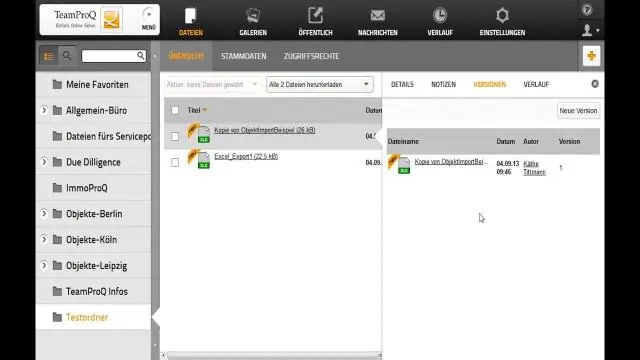
Caliber Տեղադրեք տրամաչափը ձեր համակարգչում: Ներբեռնեք բաց դասագրքի EPUB տարբերակը, որը ցանկանում եք խմբագրել: Բացեք դասագիրքը տրամաչափով: Կտտացրեք «Ավելացնել գրքեր»՝ ձեր գիրքն ավելացնելու համար: Սեղմեք «Խմբագրել գիրքը»՝ խմբագրիչը գործարկելու համար: Կրկնակի սեղմեք այն տեքստի բաժինը/գլուխը, որը ցանկանում եք խմբագրել: Ավելացնել/ջնջել/փոփոխել տեքստը
Ինչպե՞ս ջնջել մեկ սլայդը PDF-ից:

Ինչպես ջնջել էջերը PDF-ից. Բացեք PDF-ը Acrobat-ում: Ընտրեք Կազմակերպել էջեր գործիքը աջ վահանակից: Ընտրեք էջի մանրապատկերը, որը ցանկանում եք ջնջել և սեղմեք Ջնջել պատկերակը էջը ջնջելու համար: Ցուցադրվում է հաստատման երկխոսության տուփ: Պահպանեք PDF-ը
